
Macでインターネットアカウントを使用する
MacのアプリケーションでExchange、Google、Yahooなどのインターネットアカウントを使用するために、Macにアカウントを追加することができます。
インターネットアカウントを追加したり、アカウント設定を管理したりするには、「インターネットアカウント」環境設定を使用します。また、インターネットアカウントを使用する一部のアプリケーションからそのアカウントを追加することもできます。
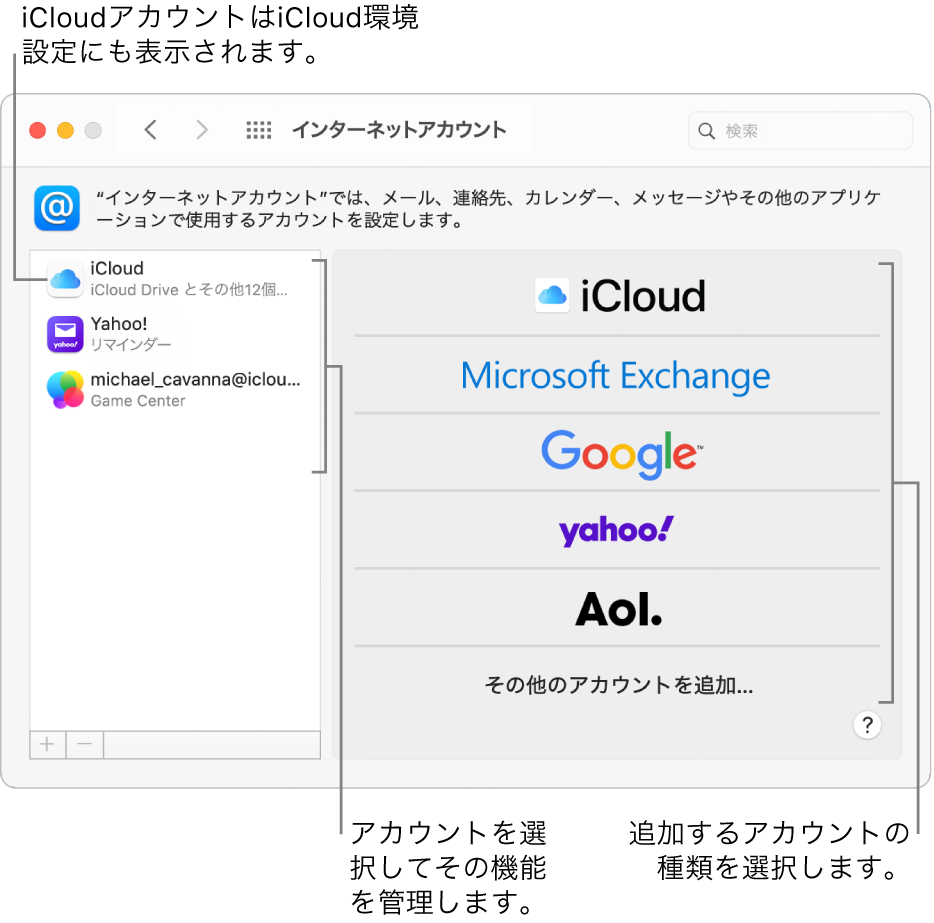
「Apple ID」環境設定のiCloud環境設定を使用して追加したiCloudアカウントは、「インターネットアカウント」環境設定にも表示されます。どちらの場所でも設定を変更できます。
アプリケーションからアカウントを追加する
「メール」、「連絡先」、「カレンダー」からアカウントを追加することができます。アプリケーションから追加したアカウントは、「インターネットアカウント」環境設定に表示されます。
Macのアプリケーションで、アプリケーションのメニューをクリックし、「アカウントを追加」を選択します。
たとえば、「メール」では、「メール」>「アカウントを追加」と選択します。
アカウントプロバイダを選択し、画面に表示される指示に従って操作します。
会社や学校のメールアカウントやカレンダーアカウントなど、リストに表示されていないプロバイダのアカウントを追加する場合は、「その他の<種類の>アカウント」をクリックし、「続ける」をクリックしてから、必要なアカウント設定を入力します。アカウント設定が分からない場合は、アカウントプロバイダに問い合わせてください。
「インターネットアカウント」環境設定でアカウントを追加する
「インターネットアカウント」環境設定でアカウントを追加する前に、プロバイダのWebサイトでアカウントを作成する必要があります。
注記: iCloudを初めて設定して使用する場合は、Apple IDを設定するを参照してください。
Macでアップルメニュー

 をクリックします。
をクリックします。アカウントプロバイダをクリックします。
特定のプロバイダのアカウント(Yahoo!など)をお持ちでない場合は、プロバイダのWebサイトで作成してからここで追加します。
リストに表示されていないプロバイダからアカウントを追加する場合は、右側で「その他のアカウントを追加」をクリックし、追加したいアカウントの種類をクリックしてから、必要なアカウント設定を入力します。アカウントの種類またはアカウント設定が分からない場合は、アカウントプロバイダに問い合わせてください。
アカウントの名前、パスワード、その他必要な情報を入力します。
追加したアカウントの機能が右側に一覧表示されている場合は、使用したい機能を選択します。
アカウントの機能と詳細を変更する
Macでアップルメニュー

 をクリックします。
をクリックします。左側でアカウントを選択してから、次のいずれかを実行します:
機能のオン/オフを切り替える: 使用したい各機能を選択したり、使用したくない機能を選択解除したりします。
アカウントの詳細を変更する: 選択したアカウントについて、右側で「詳細」をクリックします。一部のアカウントは右側にアカウントの名前や説明といった詳細が表示され、こうしたアカウントには「詳細」ボタンはありません。
アカウントの使用を停止する
Macでアップルメニュー

 をクリックします。
をクリックします。使用を停止したいアカウントを選択してから、次のいずれかを実行します:
アカウントを削除して、機能をオフにする: 「削除」ボタン(
 )をクリックします。
)をクリックします。お使いのMacでiCloudキーチェーンを設定している場合、(iCloudのプライマリアカウント以外の)アカウントを削除すると、iCloudキーチェーンを設定しているほかのMacコンピュータからアカウントを削除するのか、単にこのMacでそのアカウントのすべての機能をオフにするのかを確認する画面が表示されます。
特定の機能をオフにする: その機能を選択解除します。
注記: アカウントを削除したり、個々の機能をオフにしたりすると、アプリケーションに保存されているデータが削除される場合があります。機能をオンにするかアカウントを追加し直すと、データが復元される場合があります。不明点がある場合は、アカウントプロバイダに問い合わせてください。